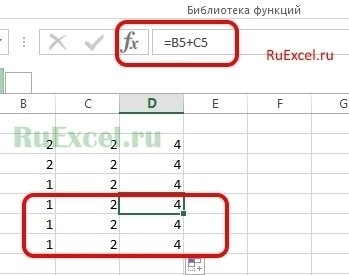Не раз сталкивался с ситуацией, когда вы открываете отправленный по почте файл «Excel», вводите в ячейки новые числа (числа), а ячейки с формулами остаются неизменными — они не учитываются (не складывать, делать не делить, не умножать). Это явление довольно распространенное и связано с тем, что в Excel отключен автоматический расчет формул в ячейках.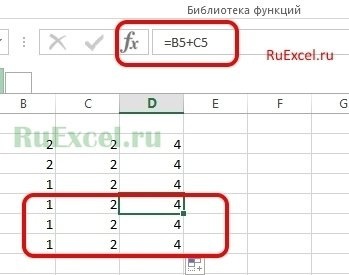
отключить автоматический расчет удобно, если у вас слабый компьютер и вам приходится работать с большими таблицами в несколько сотен тысяч строк. Если вычисления отключены, машина (компьютер) не зависает и не тормозит.
Как же посчитать значения формул при отключенном автоматическом расчете?
Все очень просто. Необходимо:
- Перейдите на вкладку «формулы»;
- Группа элементов «Расчет»;
- Кнопка «Рассчитать

Как включить автоматические выключения формул в Excel?
Вы можете включить вычисления двумя способами:
Первый способ — все на той же вкладке «формулы» в группе пунктов «Расчеты» выбрать кнопку «Параметры расчета». Появится раскрывающийся список из трех пунктов:
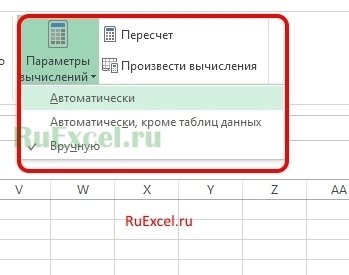
- Automatic — автоматический расчет;
- Автоматически, кроме табличных данных;
- Вручную — активация расчетов вручную.
Второй способ.
- Откройте меню «Файл» => «Параметры»;
- В появившемся окне перейдите на вкладку «Формулы»;
- Установите флажок «Автоматически» в меню «Расчеты в книге»;
- Нажмите кнопку «Ок».
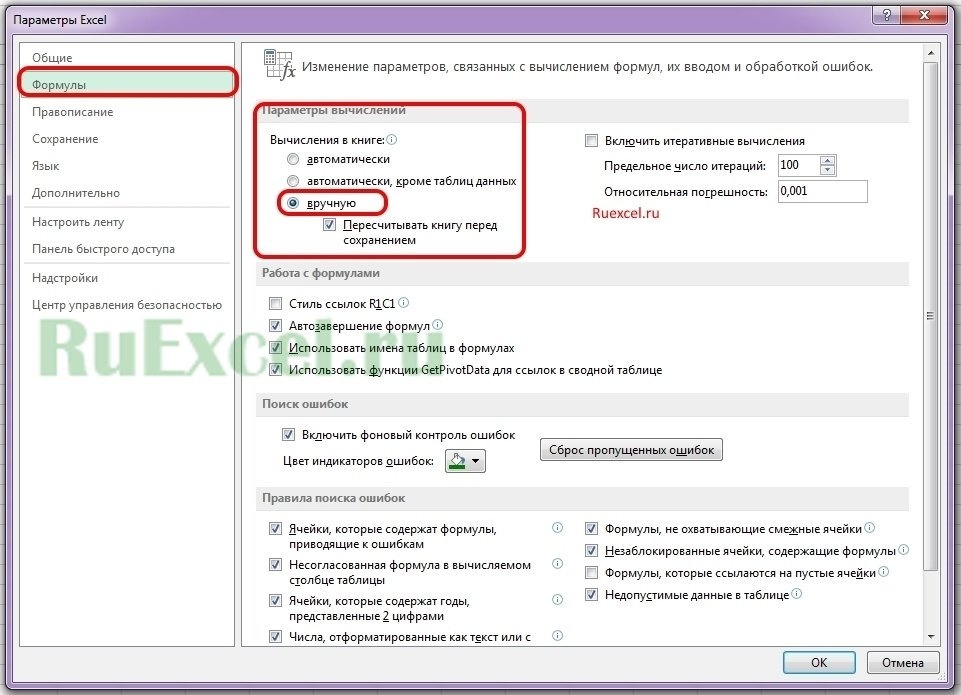
Как видите, все просто.
Удачи в изучении Excel и удачи в работе.
Вы можете задавать вопросы в комментариях.